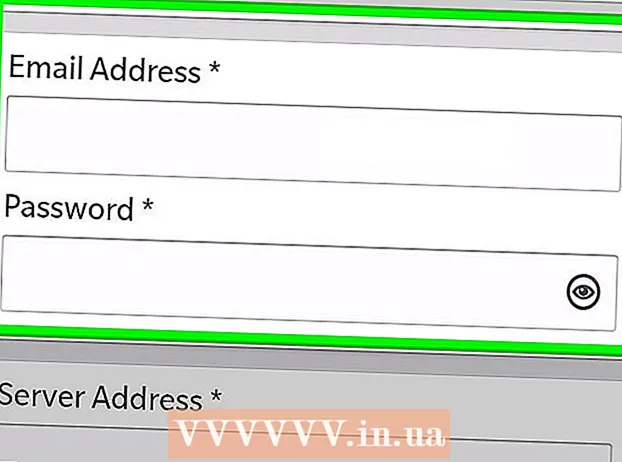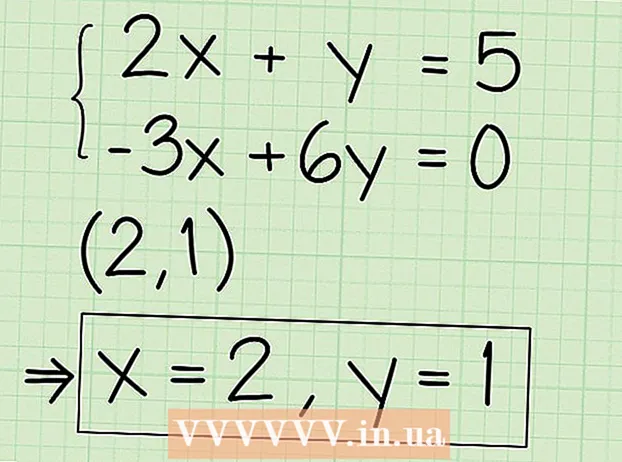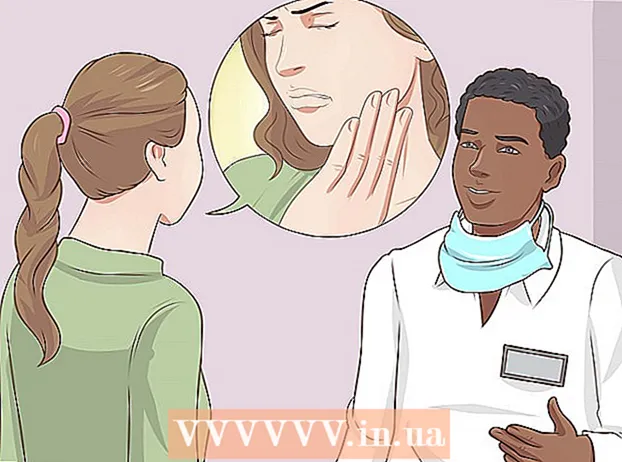Autor:
William Ramirez
Fecha De Creación:
23 Septiembre 2021
Fecha De Actualización:
1 Mes De Julio 2024
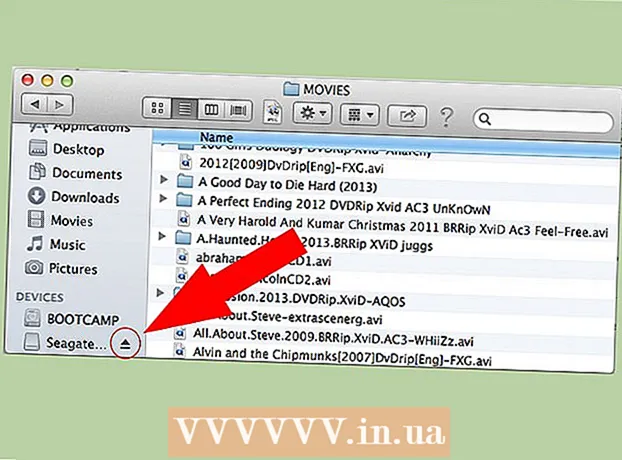
Contenido
Puede hacer que la batería de su computadora portátil dure más si apaga o reduce todas las funciones que consumen energía de su computadora. Ya sea que vaya de viaje largo o simplemente lleve su computadora portátil a su cafetería local, siga estos consejos para mantener la batería de su computadora funcionando el mayor tiempo posible.
Pasos
 1 Apague la conexión inalámbrica si no planea utilizar la red interna o Internet. Las computadoras portátiles Macintosh tienen un botón para encender y apagar la conexión inalámbrica. Se encuentra en la parte superior del teclado entre las teclas de función.
1 Apague la conexión inalámbrica si no planea utilizar la red interna o Internet. Las computadoras portátiles Macintosh tienen un botón para encender y apagar la conexión inalámbrica. Se encuentra en la parte superior del teclado entre las teclas de función.  2 Reduzca el nivel de sonido o apáguelo por completo si no planea usar el sonido en su computadora.
2 Reduzca el nivel de sonido o apáguelo por completo si no planea usar el sonido en su computadora. 3 Disminuya el nivel de brillo de la pantalla. Si está usando su computadora portátil en una habitación bien iluminada o al aire libre en un día soleado, intente configurar el brillo de la pantalla en dos o tres unidades de brillo.
3 Disminuya el nivel de brillo de la pantalla. Si está usando su computadora portátil en una habitación bien iluminada o al aire libre en un día soleado, intente configurar el brillo de la pantalla en dos o tres unidades de brillo.  4 Desactiva Bluetooth. Si no está utilizando este dispositivo, puede apagarlo de manera segura para evitar el drenaje innecesario de energía de la batería de su computadora portátil.
4 Desactiva Bluetooth. Si no está utilizando este dispositivo, puede apagarlo de manera segura para evitar el drenaje innecesario de energía de la batería de su computadora portátil.  5 Aprenda a darle una tarea a una computadora. La memoria de la computadora en uso consume más energía para almacenar datos. Además, usar más memoria puede significar un cambio más frecuente entre ventanas en la pantalla o un uso activo del archivo de paginación en el disco duro de su computadora portátil. Todo esto requiere un drenaje adicional de la batería de su computadora portátil. En lugar de dejar algunas aplicaciones y ventanas abiertas, solo use las que necesite en un momento dado. Si su computadora portátil tiene mucha RAM, mantenga algunas aplicaciones abiertas para evitar la carga repetitiva del disco duro. Cierre todas las aplicaciones que se ejecutan en segundo plano en la computadora, como los programas de sincronización de PDA USB o el software de respaldo.
5 Aprenda a darle una tarea a una computadora. La memoria de la computadora en uso consume más energía para almacenar datos. Además, usar más memoria puede significar un cambio más frecuente entre ventanas en la pantalla o un uso activo del archivo de paginación en el disco duro de su computadora portátil. Todo esto requiere un drenaje adicional de la batería de su computadora portátil. En lugar de dejar algunas aplicaciones y ventanas abiertas, solo use las que necesite en un momento dado. Si su computadora portátil tiene mucha RAM, mantenga algunas aplicaciones abiertas para evitar la carga repetitiva del disco duro. Cierre todas las aplicaciones que se ejecutan en segundo plano en la computadora, como los programas de sincronización de PDA USB o el software de respaldo.  6 Ejecute aplicaciones simples que no utilicen mucha RAM, no requieran operaciones de disco activas y no consuman la potencia de procesamiento de su procesador. Utilice un editor de texto básico en lugar del Microsoft Word que consume mucha memoria. Aplicaciones como jugar o ver películas consumen mucha energía de la batería.
6 Ejecute aplicaciones simples que no utilicen mucha RAM, no requieran operaciones de disco activas y no consuman la potencia de procesamiento de su procesador. Utilice un editor de texto básico en lugar del Microsoft Word que consume mucha memoria. Aplicaciones como jugar o ver películas consumen mucha energía de la batería.  7 Evite las temperaturas extremas. Las baterías funcionan con reacciones químicas básicas y se descargan más rápido a temperaturas extremas. Intente cargar y usar la batería a temperatura ambiente.
7 Evite las temperaturas extremas. Las baterías funcionan con reacciones químicas básicas y se descargan más rápido a temperaturas extremas. Intente cargar y usar la batería a temperatura ambiente.  8 Use la configuración de administración de energía en su computadora portátil que ya está incorporada. En Windows XP, haga clic en la función Opciones de energía en el Panel de control. En computadoras portátiles Macintosh, busque "Ahorro de energía" en Preferencias del sistema.
8 Use la configuración de administración de energía en su computadora portátil que ya está incorporada. En Windows XP, haga clic en la función Opciones de energía en el Panel de control. En computadoras portátiles Macintosh, busque "Ahorro de energía" en Preferencias del sistema.  9 Desconecte los dispositivos externos, como un mouse USB o una unidad externa.
9 Desconecte los dispositivos externos, como un mouse USB o una unidad externa. 10 En lugar de usar el modo "en espera", apague la computadora o colóquela en "modo de suspensión" si no planea usar la computadora portátil por un tiempo. El modo de espera continúa consumiendo energía para mantener su computadora lista para funcionar cuando levanta la tapa.
10 En lugar de usar el modo "en espera", apague la computadora o colóquela en "modo de suspensión" si no planea usar la computadora portátil por un tiempo. El modo de espera continúa consumiendo energía para mantener su computadora lista para funcionar cuando levanta la tapa.  11 Limpiar los contactos de la batería. Limpie los contactos metálicos de la batería con un paño suave ligeramente saturado con alcohol isopropílico. Los contactos limpios aumentan la eficiencia energética.
11 Limpiar los contactos de la batería. Limpie los contactos metálicos de la batería con un paño suave ligeramente saturado con alcohol isopropílico. Los contactos limpios aumentan la eficiencia energética.  12 Utilice las baterías inmediatamente después de cargarlas. Las baterías pierden energía si no se usan lo suficientemente rápido después de cargarlas. Si no usa una batería completamente cargada, 3 semanas después de haberla cargado, es posible que la encuentre vacía.
12 Utilice las baterías inmediatamente después de cargarlas. Las baterías pierden energía si no se usan lo suficientemente rápido después de cargarlas. Si no usa una batería completamente cargada, 3 semanas después de haberla cargado, es posible que la encuentre vacía.  13 Desfragmenta tu disco duro. Cuanto más fragmentado esté su disco duro, más energía necesitará para funcionar correctamente con sus datos.
13 Desfragmenta tu disco duro. Cuanto más fragmentado esté su disco duro, más energía necesitará para funcionar correctamente con sus datos.  14 Evite el uso de reproductores de CD o DVD. Si almacena la información que necesita en un disco óptico, cópiela en el disco duro de su computadora portátil o en una unidad flash antes de salir de casa. Las unidades ópticas consumen mucha energía al reproducir CD y DVD. Trate de evitar aplicaciones que hagan funcionar su disco duro o unidad óptica. ¿Quieres escuchar música? Intente usar su reproductor MP3 portátil en lugar de escuchar canciones en su computadora. Escuchar música en su computadora requerirá trabajo adicional en el disco duro, lo que consume energía. Desactive la función de guardado automático en MS Word o Excel. El almacenamiento de datos de forma permanente requerirá un funcionamiento constante del disco duro y aumentará el uso de energía.
14 Evite el uso de reproductores de CD o DVD. Si almacena la información que necesita en un disco óptico, cópiela en el disco duro de su computadora portátil o en una unidad flash antes de salir de casa. Las unidades ópticas consumen mucha energía al reproducir CD y DVD. Trate de evitar aplicaciones que hagan funcionar su disco duro o unidad óptica. ¿Quieres escuchar música? Intente usar su reproductor MP3 portátil en lugar de escuchar canciones en su computadora. Escuchar música en su computadora requerirá trabajo adicional en el disco duro, lo que consume energía. Desactive la función de guardado automático en MS Word o Excel. El almacenamiento de datos de forma permanente requerirá un funcionamiento constante del disco duro y aumentará el uso de energía.  15 Apague los puertos. Desactive los puertos y componentes no utilizados, como VGA, Ethernet, PCMCIA, USB y, sí, también su conexión inalámbrica. Puede hacer esto a través del Administrador de dispositivos o configurando un perfil separado (consulte el siguiente paso).
15 Apague los puertos. Desactive los puertos y componentes no utilizados, como VGA, Ethernet, PCMCIA, USB y, sí, también su conexión inalámbrica. Puede hacer esto a través del Administrador de dispositivos o configurando un perfil separado (consulte el siguiente paso).  16 Cree un perfil de ahorro de energía en su computadora. Personalice su computadora portátil para las diferentes situaciones en las que la usa (en un avión, en un café, en una oficina, etc.). Puede hacerlo a través del menú Perfiles de hardware, haciendo clic con el botón derecho en Mi PC y seleccionando Preferencias, o utilizando un programa gratuito como SparkleXP.
16 Cree un perfil de ahorro de energía en su computadora. Personalice su computadora portátil para las diferentes situaciones en las que la usa (en un avión, en un café, en una oficina, etc.). Puede hacerlo a través del menú Perfiles de hardware, haciendo clic con el botón derecho en Mi PC y seleccionando Preferencias, o utilizando un programa gratuito como SparkleXP.  17 Use una almohadilla de enfriamiento cuando use la computadora portátil en su regazo. Pero si es una base USB, no la use, ya que probablemente consumirá más batería de la que ahorrará.
17 Use una almohadilla de enfriamiento cuando use la computadora portátil en su regazo. Pero si es una base USB, no la use, ya que probablemente consumirá más batería de la que ahorrará.  18 Evite apoyar su computadora portátil contra una almohada, manta u otra superficie blanda que pueda calentarse.
18 Evite apoyar su computadora portátil contra una almohada, manta u otra superficie blanda que pueda calentarse. 19 Si su computadora portátil tiene una pantalla OLED, evite mostrar pantallas de presentación blancas. Las pantallas OLED consumen mucha menos energía sin una pantalla de presentación.
19 Si su computadora portátil tiene una pantalla OLED, evite mostrar pantallas de presentación blancas. Las pantallas OLED consumen mucha menos energía sin una pantalla de presentación.  20 Retire los dispositivos externos, como unidades flash, DVD, discos duros, etc., si no los está utilizando.
20 Retire los dispositivos externos, como unidades flash, DVD, discos duros, etc., si no los está utilizando.
Consejos
- Utilice la batería antes de cargarla. Cuando esté completamente cargada, desenchúfela y su batería durará más y le dará un mejor rendimiento.
- Limpia tu mesa. Suena extraño, pero si tiene un escritorio sucio y polvoriento, el polvo entrará en las rejillas de ventilación y obstruirá el ventilador de enfriamiento. Y una vez que el polvo entre en su computadora portátil, será mucho más difícil eliminarlo. Puede intentar soplarlo con aire comprimido, pero corre el riesgo de dañar los componentes internos. También puede quitar la cubierta y quitar el polvo, pero tenga en cuenta que desmontar su computadora portátil puede anular la garantía. Por lo tanto, limpie su escritorio al menos una vez a la semana, si no todos los días.
- Asegúrese de cargar completamente la batería antes de salir de casa si no hay ningún lugar para cargar su computadora portátil en el área donde se dirige.
- Tómese un descanso si su computadora se está agotando.
- Las computadoras portátiles Macintosh ofrecen una función Exponer que apaga temporalmente la pantalla. Úselo siempre que esté escuchando música pero no use la pantalla o salga por un corto tiempo.
Advertencias
- Tenga cuidado al cargar la batería. Nunca lo enchufe ni lo cargue cuando no esté cerca. Hay muchos casos conocidos de baterías que explotan debido a partículas de iones de litio inflamables. La carga de la batería de su computadora portátil no debe tomarse a la ligera.
- Si usa su computadora durante demasiado tiempo, puede sobrecalentarse y dañar los componentes, acortando su vida útil.
- Si navega por Internet con una computadora portátil, no apague nada o perderá el trabajo realizado.
- Tenga cuidado al limpiar los contactos.Límpielos siempre cuando la batería esté completamente descargada y utilice un paño ligeramente húmedo para evitar descargas eléctricas y cortocircuitos.